Tăng tốc download cho uTorrent – Download.vn
Deprecated: trim(): Passing null to parameter #1 ($string) of type string is deprecated in /home/caocap/public_html/wp-content/plugins/fixed-toc/frontend/html/class-dom.php on line 98
uTorrent được ra đời vào năm 2005 là phần mềm hỗ trợ download các tập tin dạng torrent được chia sẻ thông qua mạng Internet cực kỳ nhanh chóng và hiệu quả với nhiều tính năng hấp dẫn như: tải nhiều dữ liệu cùng 1 lúc, phục hồi nhanh chóng các dữ liệu đang thực thi bị gián đoạn, hỗ trợ tạm dừng khi đang tải file…
Tải uTorrent cho Linux
Tải uTorrent cho Mac
Nếu bạn cảm thấy tốc độ tải file torrent còn chậm và chưa được như ý muốn thì bài viết sau sẽ đề cập đến các phương pháp để tối ưu và tăng tốc tải uTorrent với tốc độ kết nối Internet hiện tại của bạn.
Kiểm tra tốc độ kết nối uTorrent
uTorrent có một hướng dẫn cài đặt để kiểm tra tốc độ kết nối (download / upload) và sẽ tự động điều chỉnh cài đặt để tối ưu hóa tốc độ. Khi thực hiện thao tác này, hãy chắc chắn rằng bạn đã dừng hoặc đóng tất cả các chương trình khác đang kết nối Internet. Sau đó, các bạn làm theo hướng dẫn dưới đây:
Bước 1: Khởi động uTorrent.

Bước 2: Click vào Options, sau đó chọn Setup Guide.
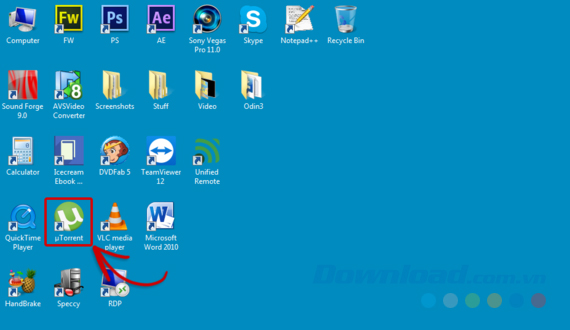
Bước 3: Trong cửa sổ Setup Guide, click Run tests. Lúc này, uTorrent đang kiểm tra kết nối.
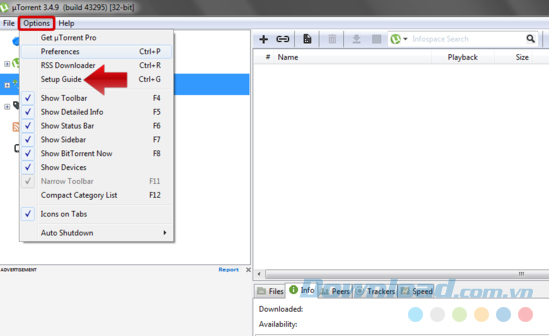
Sau khi kiểm tra xong, chương trình sẽ tự động điều chỉnh cài đặt.
Bước 4: Quay lại mục Options, chọn Preferences.
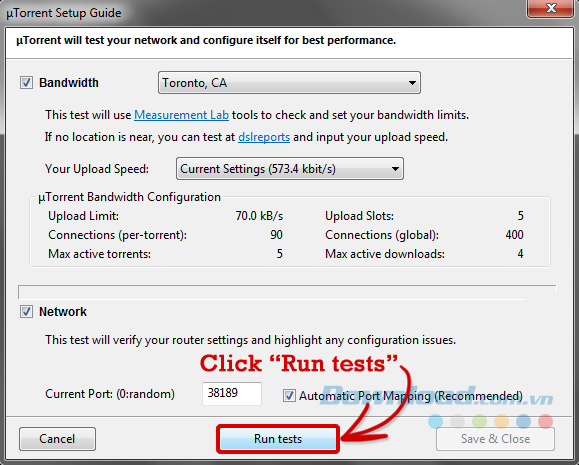
Bước 5: Nhấn Connection trong mục Preferences. Sau đó, tích vào Add Windows Firewall Exception và nhấp chuột vào Ok.
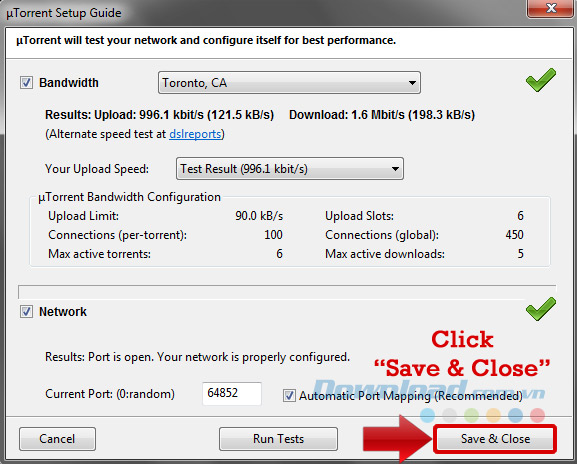
Tăng tốc độ download file torrent
Hầu hết các trang web sẽ hiển thị một số thông tin về tình trạng của một tập tin torrent, nhưng thường thì những dữ liệu này có thể không chính xác.
Để tìm hiểu cụ thể hơn về tình trạng “sức khoẻ” của tệp torrent, hãy làm theo các bước sau.
- Download hoặc click vào Magnet link từ trang cung cấp file torrent.
- Magnet link sẽ mở file torrent ngay trên phần mềm uTorrent mà không phải thực hiện thêm các bước khác.
- Sau khi đã tải xong file torrent, bạn kéo nó vào trong cửa sổ uTorrent.
- Quá trình download bắt đầu. Sau khoảng một phút, dữ liệu về seeds / deers / peers / health sẽ hiển thị.
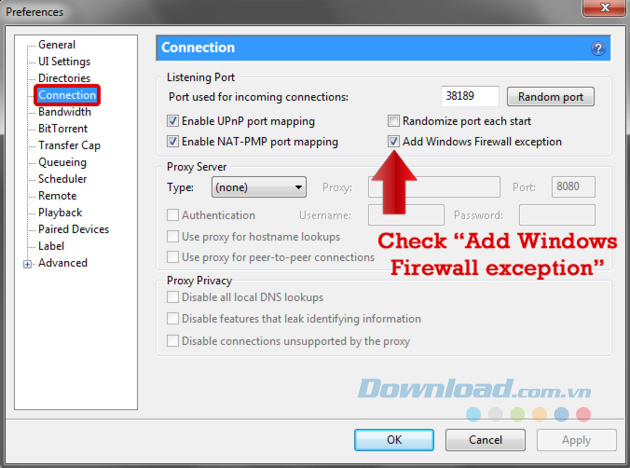
Tăng tốc download torrent với VPN
Phần lớn các ISP có một hệ thống hạn chế hoặc giảm tốc độ Internet, đôi khi làm chậm tốc độ tải xuống của bạn hoặc đôi khi bạn chỉ gặp vấn đề kết nối chậm hơn vào những thời điểm nhất định trong ngày. Mạng riêng ảo (VPN) là một dịch vụ sẽ mã hóa kết nối Internet, cho phép bạn ẩn danh khi online. Nếu ISP của bạn không hiển thị lưu lượng torrent thì kết nối đó không bị hạn chế.
LƯU Ý:
Tốc độ download khi sử dụng VPN có thể sẽ khác khi chúng ta sử dụng kết nối thông thường (trừ khi chúng có cùng tốc độ).
Để tìm một dịch vụ VPN miễn phí, bạn thực hiện như sau:
- Mở một trình duyệt bất kỳ (Google Chrome, Internet Explore, Mozilla Firefox…), nhập từ khóa free VPN for torrenting trong khung tìm kiếm.
- Bạn đọc các điều khoản dịch vụ của nhà cung cấp mạng trước khi cài đặt bất kỳ VPN nào để đảm bảo rằng chúng thực sự cho phép lưu lượng torrent / p2p.
Bạn có thể dễ dàng điều chỉnh cài đặt của uTorrent để tăng tốc độ download bằng các bước sau:
1. Kiểm tra tốc độ kết nối Internet của bạn
Bạn truy cập vào trang kiểm tra tốc độ Internet. Thực hiện khoảng 3 lần và ghi chú lại con số trung bình (không phải cao nhất hay thấp nhất). Con số này sẽ được ước tính bằng kilobits hoặc kb/s, đó chính là tốc độ kết nối Internet của bạn.
2. Điều chỉnh tốc độ tải lên
Trong mục Options, click vào Setup Guide và nhấn chuột vào Upload Speed, sau đó chọn tốc độ phù hợp nhất với tốc độ tải lên của bạn. Tiếp theo, bạn thay đổi cổng sang một số trên 10.000. Click vào Save & Close.
3. Điều chỉnh cài đặt băng thông
Click vào Options, sau đó chọn Bandwidth rồi đặt lại các giá trị như sau:
- Maximum Upload Rate (Tốc độ tải lên tối đa) từ 10 sang 15.
- Maximum Download Rate (Tốc độ tải xuống tối đa) là 1800.
- Global Maximum Numbers of Connections (Chỉ số kết nối tối đa toàn cầu) là 2329.
- Số lượng kết nối tối đa cho mỗi torrent là từ 250 – 300 (Không đặt cao hơn 300).
- Các khe tải tối đa cho mỗi torrent là 14, sau đó click vào Apply và Ok để lưu lại cài đặt.
4. Điều chỉnh cài đặt nâng cao
Trong mục Options, chọn Preferences, sau đó click vào Advanced và đặt lại các giá trị:
- Tìm kiếm bt.connect_speed và đặt giá trị là 80.
- Tìm kiếm friend.com.vn_halfopen và đặt giá trị là 100, sau đó click vào Apply để lưu lại.
5. Điều chỉnh tùy chọn Queueing
Click vào Options, sau đó chọn Preferencers > Queueing. Đặt số lượng tải xuống tối đa là 1. Sau đó, click vào Apply và Ok để lưu.
6. Điều chỉnh tùy chọn kết nối
Click vào Options > Preferences > Connection. Chọn UPnP, sau đó để uTorrent kết nối trực tiếp với seeds đồng thời tránh các tường lửa.
7. Ưu tiên torrent
Bạn click chuột phải vào Torrent, chọn Bandwidth Allocation và đặt là High. Bạn cũng có thể bỏ qua các thiết lập hiện tại hoặc các lịch trình cài sẵn bằng cách nhấp chuột phải vào Torrent và chọn Force Start.
LƯU Ý:
- Nếu bạn thường xuyên tải bằng uTorrent thì bạn nên đầu tư vào mạng VPN chất lượng tốt cho phép lưu thông p2p.
- Nếu bạn sử dụng kết nối Wi – Fi, hãy thử kết nối trực tiếp với modem hoặc router để đảm bảo tối đa sự kết nối.
- Dừng tất cả các hoạt động download mà sử dụng lượng lớn kết nối để tăng tốc down torrent. Ngoài ra, bạn cũng không nên sử dụng mạng khi đang tải, vì điều đó có thể làm chậm quá trình download.
- Nâng cấp kết nối Internet bằng cách liên lạc với ISP để có kết quả tốt nhất. Tuy nhiên, hãy lưu ý rằng một số ISP đã điều tiết tốc độ BitTorrent dẫn đến tốc độ tải bị chậm lại.
- Thường xuyên kiểm tra và nâng cấp phần mềm uTorrent mới nhất.
uTorrent là phần mềm hỗ trợ download nhanh chóng, có giao diện thân thiện, dễ thao tác nên được nhiều người lựa chọn sử dụng. Trên đây là bài hướng dẫn cách tăng tốc độ download uTorrent để bạn có thể trải nghiệm phần mềm này một cách tốt nhất.
Chúc các bạn thành công!
- Share CrocoBlock key trọn đời Download Crocoblock Free
- Cung cấp tài khoản nghe nhạc đỉnh cao Tidal Hifi – chất lượng âm thanh Master cho anh em mê nhạc.
- Top 27 Mẫu Powerpoint thuyết trình nhóm đẹp (Tải miễn phí)
- Sinh năm 1995 mệnh gì? hợp hướng nào? đeo đá màu gì?
- Hay đi xem phim nhưng bạn có biết chỗ ngồi nào xem đã nhất chưa?
- Tải Nitro Pro 1 Full Crack Sử Dụng Vĩnh Viễn + Hướng Dẫn Cài Đặt
- So sánh máy ảnh Canon EOS 700D và Canon EOS 600D | websosanh.vn
Bài viết cùng chủ đề:
-
Bí quyết bắt Pokemon không cần di chuyển
-
Làm Sim Sinh Viên,Chuyển đổi gói cước Viettel,Vinaphone,Mobile tại simredep.vn
-
Những phim có cảnh sex trần trụi bị cấm phát hành trên thế giới
-
Mạch đếm sản phẩm dùng cảm biến hồng ngoại – Học Điện Tử
-
6 Mẹo dân gian chữa rướn ở trẻ sơ sinh khi ngủ tự nhiên an toàn
-
Sao kê tài khoản ngân hàng ACB-những điều cần biết
-
Acer Iconia B1-723 – Chính hãng | Thegioididong.com
-
Cách khắc phục lỗi Voz không vào được bạn không nên bỏ qua
-
Tắt mở màn hình iPhone cực nhanh, không cần phím cứng – Fptshop.com.vn
-
[SỰ THẬT] Review bột cần tây mật ong Motree có tốt không?
-
Cách rút gọn link Youtube
-
Chèn nhạc trong Proshow Producer, thêm nhạc vào video
-
Hack Stick War Legacy Full Vàng Kim Cương Tiền ❤️ 2021
-
Cách chuyển font chữ Vni-Times sang Times New Roman
-
Du lịch Thái Lan nên đi tour hay đi tự túc? – BestPrice
-
Cách reset Wifi FPT, đặt lại modem wifi mạng FPT
















